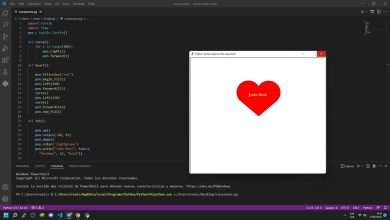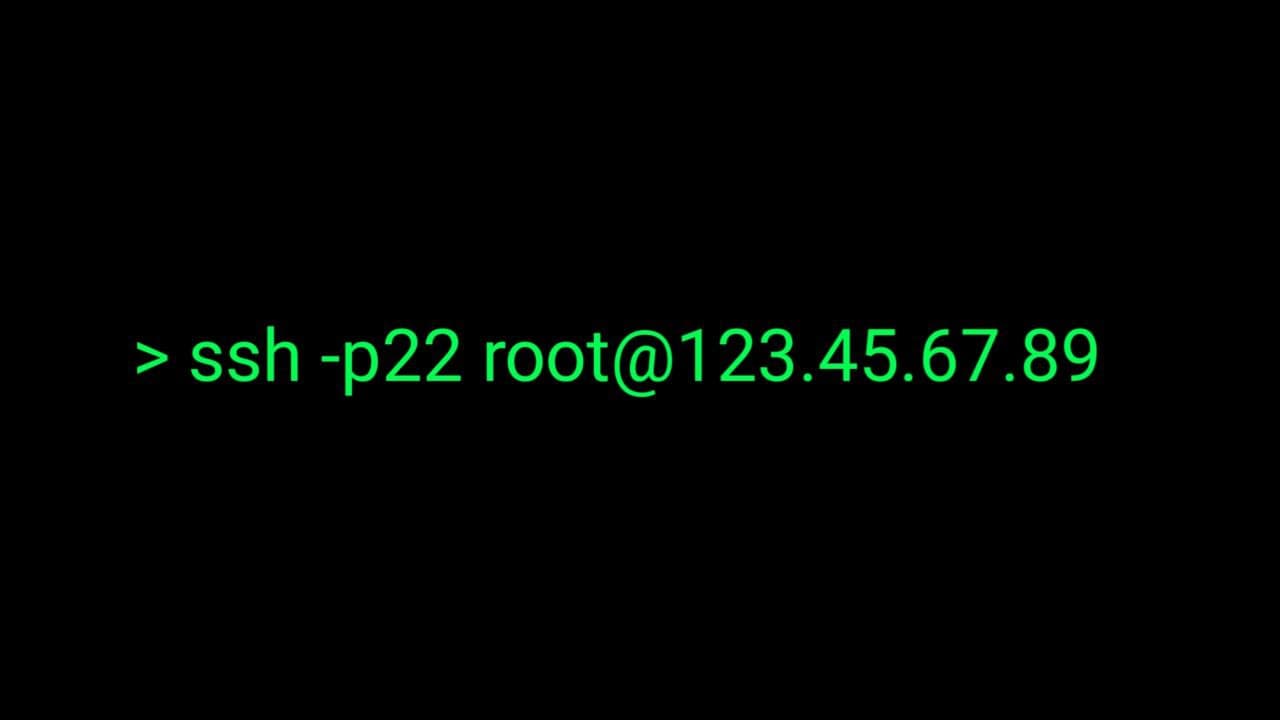Como hacer un MENU en BASH SHELL SCRIPTING (bucles y sentencias)

Crear un script menu en bash es la manera más fácil de automatizar tareas, instalaciones, ejecuciones, copias de seguridad y miles de cosas más.
En esta ocasión usaremos bash, un intérprete de comandos que viene por defecto en la mayoría de distribuciones GNU/LINUX. Es el lenguaje más fácil de aprender y potente en mi opinión.
Requisitos para crear el menu
Actualizaremos el repositorio de nuestra terminal, y instalaremos algunos programas que usaremos más adelante.
apt update && apt upgrade -y apt install nano
Crear un nuevo archivo con el comando touch, pueden poner el nombre que gusten al menu.sh. Finalmente ejecutaremos nano para editar el archivo creado.
touch menu.sh nano menu.sh
TE PUEDE INTERESAR: Como crear correos gmail sin numero
Comandos para el menú Shell
Les explicare un poco de cada uno de las funciones y comandos que se agregara al menú. Por lo tanto tendrás una idea, para agregar más funciones o mejorar este código.
EXPLICACION1: Esta es la dirección del intérprete de comandos en bash de nuestra terminal GNU/linux.
#!/bin/bash
EXPLICACION2: Se puede agregar comentarios, consejos, créditos, mensajes…etc usando el signo numeral o michi #
#Aqui el comentario
EXPLICACION3: El bucle while lo usaremos para regresar al inicio del menú, luego de escoger una opción. finalmente usaremos do-done para controlar el bloque de instrucciones.
while : do #Aqui va todo el codigo o menu done
EXPLICACION4: Ahora creamos nuestro menú usando la shell echo, lo que hará este código es mostrar el texto en la pantalla. Pueden agregar más opciones usando echo “agregar opción”.
- clear (limpia la pantalla de inicio)
- echo -e “\e[1;32m” (Color verde ilimitado en bash)
Te puede interesar: Colores en bash
#Menu clear echo -e "\e[1;32m" echo " MENU SCRIPT V.1 " echo "1. Mostrar directorio" echo "2. Mostrar calendario" echo "3. Mostrar dato" echo "4. Salir"
EXPLICACION5: Lo que hará este código es dialogar con el usuario para escoger una opción en el menú. y read opción leerá la petición.
#Escoger menu echo -n "Escoger opcion: " read opcion
EXPLICACION6: Usaremos la sentencia case-esac para controlar las expresiones ($) del menú, iniciando con la variable in. Haremos un cierre con paréntesis ) a cada condición (opcion de menu), para comenzar.
El comando Read foo se utiliza como una input (presiona enter para continuar). Para detener la lista de comandos, agregaremos dos ;; después de cada condición.
#Seleccion de menu case $opcion in 1) echo "Mostrando directorio" ls read foo ;; 2) echo "Mostrando calendario" cal read foo ;; 3) echo "Mostrando datos" date read foo ;; 4)exit 0;;
EXPLICACION7: Usando el asterisco y paréntesis, mostraremos una alerta cada vez que se cometa un error al escoger una opción. esac y done son para cerrar las sentencias y instrucciones asignadas anteriormente.
#Alerta *)echo "Opcion invalida…" sleep 1 esac done
FINAL: Ya agregado todo el código, solo queda guardar los cambios con CTRL + x + y ENTER. Listo ahora solo quedaría ejecutar el script con los siguientes comandos.
chmod +x menu.sh bash menu.sh
DATO IMPORTANTE: Pueden editar todo el contenido que esta entre las comillas ” ” luego de echo, ademas pueden agregar mas opciones dentro de case-esac
Código completo del menú script
GitHub: menushell
#!/bin/bash #todoreal.com while : do #Menu clear echo -e "\e[1;32m" echo " MENU SCRIPT V.1 " echo "" echo "1. Mostrar directorio" echo "2. Mostrar calendario" echo "3. Mostrar dato" echo "4. Salir" echo "" #Escoger menu echo -n "Escoger opcion: " read opcion #Seleccion de menu case $opcion in 1) echo "Mostrando directorio" ls read foo ;; 2) echo "Mostrando calendario" cal read foo ;; 3) echo "Mostrando datos" date read foo ;; 4)exit 0;; #Alerta *)echo "Opcion invalida..." sleep 1 esac done
¡NO SE OLVIDEN AGREGAR UN COMENTARIO!
Si tienen dudas, no se olviden de expresarlos con un comentario y de esta manera yo les respondere. Si quieren otro tipo de tutoriales simplemente comenten lo que quieren aprender. Con gusto estare aportando mas información para que ustedes aprendan o viceversa.